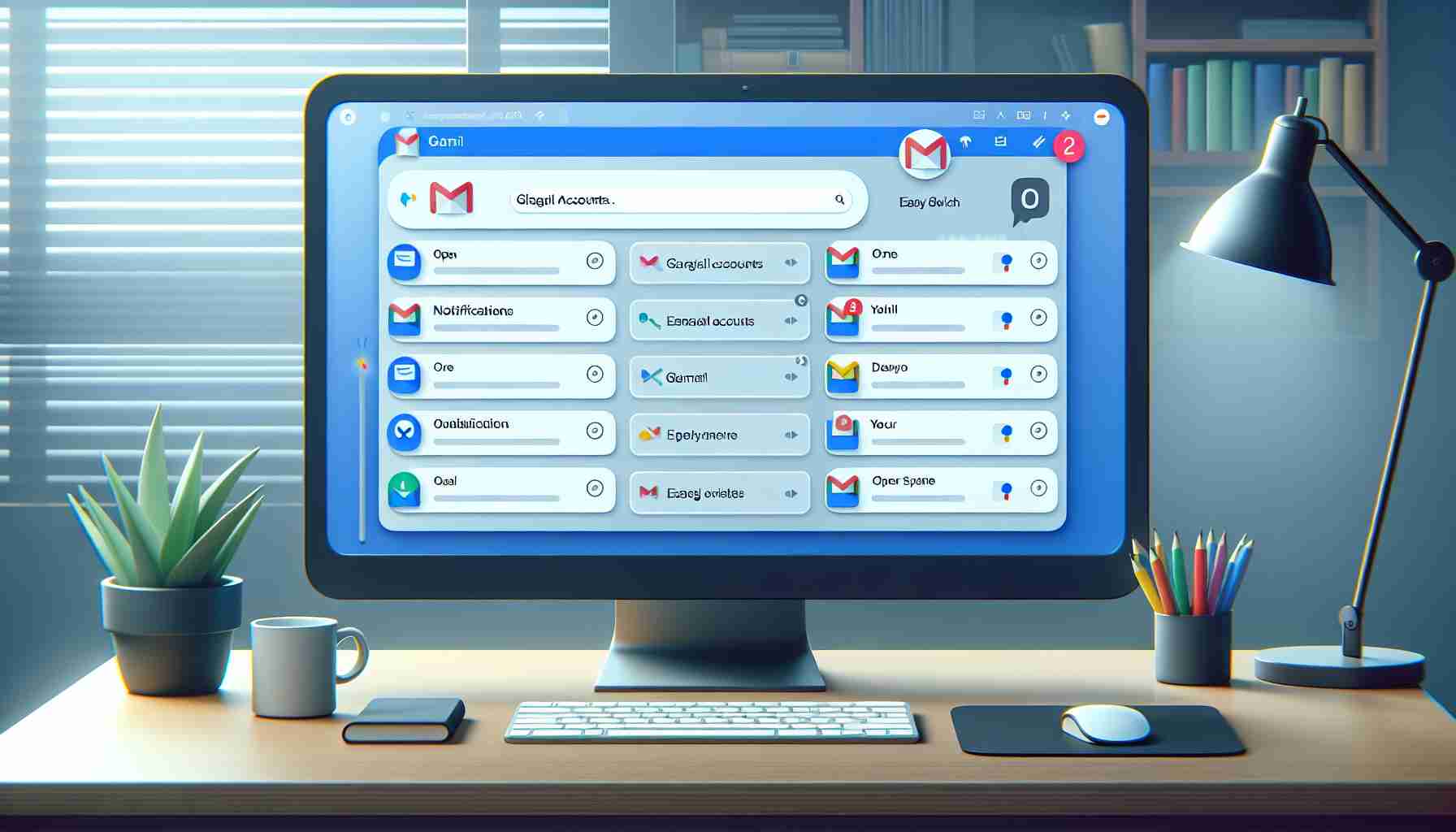Visste du att Google erbjuder möjligheten att ha flera Gmail-konton? Här är en enkel guide om hur du gör det.
Om du har flera Google-mailkonton kan det vara besvärligt att byta mellan dem. Men du kan glädja dig åt att det går att enkelt slå samman och komma åt dem alla på en plats. Gmail tillåter användare att skapa så många kostnadsfria konton som behövs. Till exempel kan du ha ett konto dedikerat för personligt bruk, för att kommunicera med vänner och familj, medan ett annat konto kan vara enbart för professionella ändamål, för att kommunicera med kollegor och kunder.
Följ dessa enkla steg för att lägga till ett andra Gmail-konto:
Steg 1: Logga in på ditt primära Gmail-konto.
Steg 2: Klicka på din profilikon som finns överst till höger på skärmen.
Steg 3: En rullgardinsmeny kommer att visas, välj ’Lägg till ett annat konto’.
Steg 4: Ange e-postadressen till ditt andra Gmail-konto och klicka på ’Nästa’.
Steg 5: Fyll i lösenordet för det andra kontot och klicka på ’Nästa’ en gång till.
Grattis! Det andra kontot är nu kopplat till din primära Gmail-adress. För att byta mellan konton, klicka bara på din profilikon och välj det önskade kontot att logga in på. Du kan upprepa denna process för att lägga till så många Gmail-konton som behövs och även ändra ditt standard Gmail-konto vid behov.
Om du inte har ett andra Gmail-konto och vill skapa ett, följ dessa enkla steg:
Steg 1: Öppna ditt primära Gmail-konto på din dator och klicka på din profilikon.
Steg 2: Från rullgardinsmenyn väljer du ’Lägg till ett annat konto’.
Steg 3: Du kommer att omdirigeras till en sida där du kan klicka på ’Skapa konto’.
Steg 4: Google kommer att presentera dig med tre alternativ – personligt bruk, för ett barn eller för arbete eller företag. Välj det lämpliga alternativet.
Steg 5: Ett formulär kommer att visas där du behöver fylla i uppgifter som namn, användarnamn och lösenord. Klicka på ’Nästa’ för att fortsätta.
Steg 6: Ytterligare information, som telefonnummer, återställningse-postadress, födelsedatum och kön, kommer att krävas. Ange den nödvändiga informationen och klicka på ’Nästa’.
Steg 7: Anpassa inställningarna för personifiering för ditt nya Gmail-konto.
Steg 8: Till sist, granska noga och acceptera Googles användarvillkor och integritetspolicy genom att klicka på ’Jag godkänner’.
Genom att följa dessa instruktioner kan du effektivt hantera flera Gmail-konton utan krångel med att ständigt behöva logga in och logga ut. Håll ordning och effektivisera din e-postkommunikation med denna användbara funktion i Gmail.
Vanliga frågor (FAQ)
The source of the article is from the blog queerfeed.com.br